Bagaimana Membatasi Jumlah Pengajuan pada Formulir WordPress?
Diterbitkan: 2022-06-06Ingin tahu bagaimana cara membatasi pengiriman formulir di formulir WordPress? Maka, artikel ini tepat untuk Anda.
Jika entri formulir Anda mengacaukan dasbor WordPress Anda, Anda mungkin ingin membatasi jumlah pengiriman yang Anda terima untuk formulir tersebut. Bagaimana jika kami memberi tahu Anda bahwa itu sangat mudah dengan plugin WordPress seperti Everest Forms?
Formulir Everest memungkinkan Anda membatasi entri formulir yang tidak perlu dalam 6 cara berbeda. Dengan demikian, Anda akan mempelajari cara menggunakan plugin ini untuk membatasi pengiriman formulir WordPress di artikel ini.
Jadi, pastikan Anda membaca sampai akhir.
Mengapa Membatasi Entri Formulir di WordPress?
Sebuah situs web dapat menerima sejumlah besar entri formulir melalui formulir front-end-nya. Seringkali, Anda tidak memerlukan semua entri. Mereka hanya akan mengacaukan dasbor WordPress Anda.
Jadi, alasan utama untuk membatasi entri formulir adalah untuk menghindari entri yang tidak perlu mengambil ruang situs web Anda.
Oleh karena itu, dengan membatasi pengiriman formulir di WordPress, Anda dapat:
- Batasi jumlah pelamar kerja yang melamar melalui formulir lamaran kerja di situs Anda.
- Jadwalkan saat formulir pendaftaran acara online untuk membatasi jumlah total peserta.
- Targetkan demografis pilihan di formulir WordPress Anda dengan membatasi pengiriman dari pengguna negara tertentu.
- Tetapkan tanggal atau periode waktu tertentu bagi pengguna Anda untuk melakukan pemesanan melalui formulir pemesanan di situs Anda.
Kemungkinannya tidak terbatas dalam hal membatasi entri formulir. Dengan demikian, inilah saatnya untuk mempelajari cara membatasi jumlah pengiriman formulir di WordPress.
Bagaimana Membatasi Jumlah Pengajuan pada Formulir WordPress?
Nah, Anda akan menemukan beberapa plugin untuk membantu Anda membatasi pengiriman formulir. Namun, pilihan kami adalah plugin Everest Forms yang luar biasa.
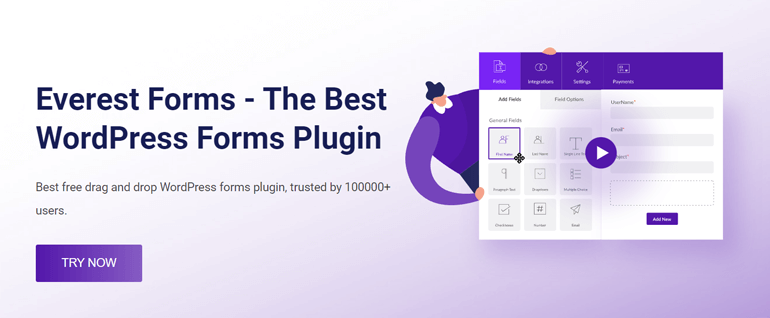
Plugin pembuat formulir populer ini memiliki semuanya. Antarmuka seret dan lepas, template siap pakai, dan pengaturan ramah pemula.
Yang terpenting, ia menawarkan banyak pilihan ekstensi premium, salah satunya adalah add-on Pembatasan Formulir. Dengan menggunakan add-on ini, Anda dapat membatasi respons formulir berdasarkan jumlah entri, status login pengguna, negara, periode waktu tertentu, dll.
Itu sebabnya kami akan menggunakan Formulir Everest untuk mendemonstrasikan proses langkah demi langkah untuk membatasi pengiriman formulir WordPress. Mari kita mulai!
1. Instal Everest Forms Pro dan Pembatasan Formulir Add-on
Pertama-tama, Anda harus menginstal Everest Forms Pro di situs web Anda. Itu karena add-on Batasan Formulir hanya dapat diakses melalui Everest Forms versi premium.
Lihat artikel kami tentang menginstal Everest Forms Pro dengan benar dan dengan cepat mengatur plugin di situs Anda.
Setelah selesai, navigasikan ke Everest Forms >> Add-ons di dashboard WordPress Anda.
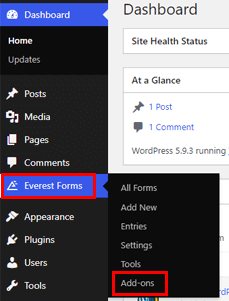
Gulir ke bawah untuk menemukan add-on Pembatasan Formulir dan klik tombol Instal Addon . Jangan lupa untuk mengaktifkannya segera setelahnya.

Sekarang, situs web Anda memiliki plugin inti Everest Forms, Everest Forms Pro, dan add-on Pembatasan Formulir. Dengan itu, Anda siap untuk langkah selanjutnya.
2. Buat Formulir Baru dengan Formulir Everest
Selanjutnya, Anda memerlukan formulir di mana Anda dapat membatasi pengiriman formulir. Jadi, mari kita buat formulir kontak sederhana untuk saat ini.
Arahkan ke Formulir Everest >> Tambahkan Baru di dasbor WordPress Anda.
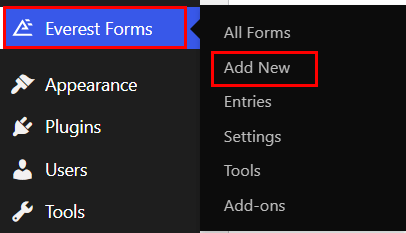
Anda dapat menggunakan salah satu templat yang telah dirancang sebelumnya yang tersedia atau membuat formulir dari awal. Disini, Mari Kita Mulai Dari Awal .
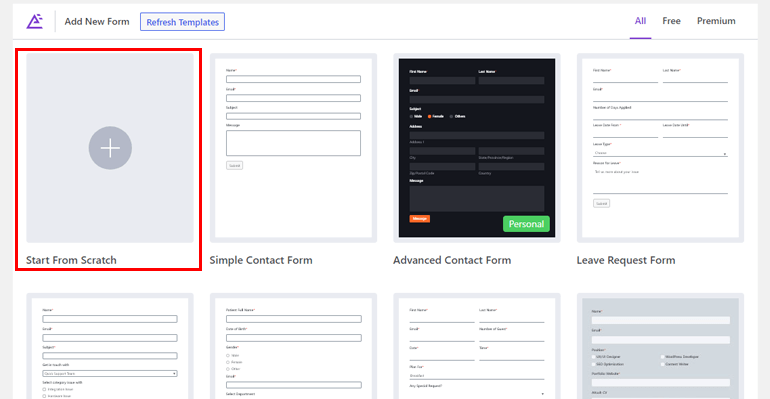
Beri nama formulir Anda dan klik Lanjutkan .
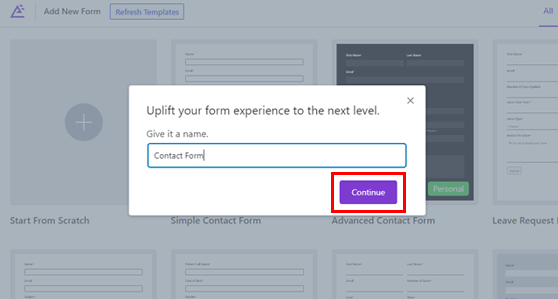
Ini membuka pembuat formulir dengan semua bidang yang tersedia dan pengaturannya di sebelah kiri.
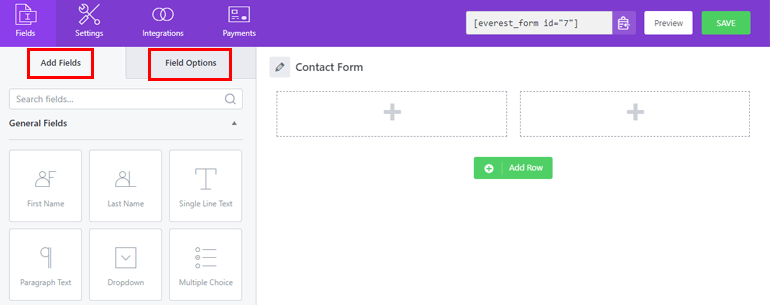
Cukup seret bidang dan jatuhkan ke formulir di sebelah kanan.
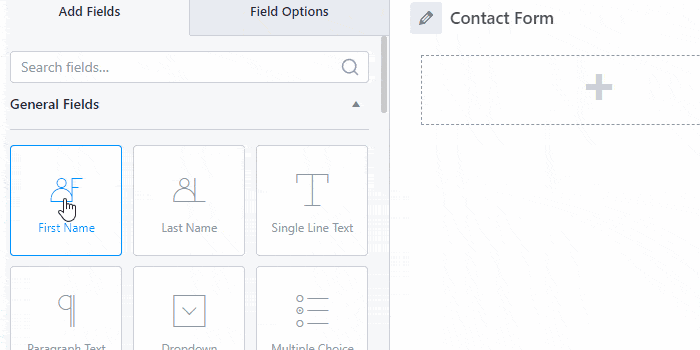
Anda dapat menambahkan baris dan bidang sebanyak yang Anda butuhkan untuk formulir Anda. Anda juga dapat menyesuaikan setiap bidang formulir dari Opsi Bidangnya .
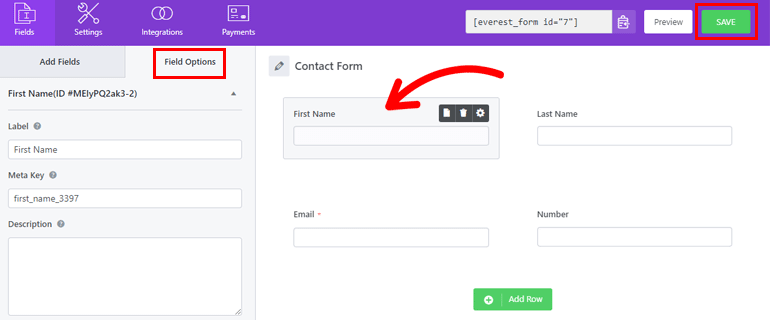
Anda hanya perlu mengklik bidang tersebut, dan itu akan membuka Opsi Bidang di panel kiri. Dari sini, Anda dapat menyesuaikan Label , Description , CSS Classes , dan lainnya untuk bidang tersebut.
Setelah selesai, jangan lupa untuk menyimpan perubahan.
Jika Anda memerlukan panduan yang lebih detail, lihat blog kami tentang cara membuat formulir kontak di WordPress.
Jika tidak, Anda dapat melanjutkan ke langkah berikutnya, yaitu membatasi entri formulir di formulir.
3. Batasi Jumlah Entri Formulir
Inilah bagian yang paling penting. Dengan tambahan pengaya Pembatasan Formulir ke situs web Anda, Anda mendapatkan 6 opsi untuk membatasi pengiriman formulir di Formulir Everest.
Dengan demikian, Anda sebenarnya dapat membatasi respons formulir dalam 6 cara berbeda. Kami akan membahas masing-masing secara rinci di bawah ini.
6 Cara Mudah Membatasi Pengiriman Formulir
Setelah Anda selesai membuat formulir kustom, periksa bagian atas pembuat formulir. Anda akan melihat tab Pengaturan yang memungkinkan Anda mengedit pengaturan formulir individual.
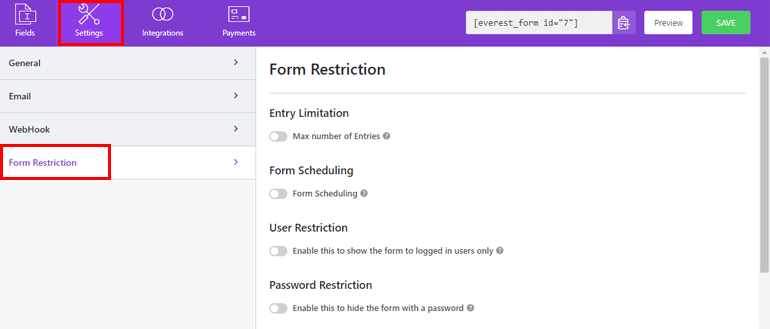
Di sini, buka pengaturan Batasan Formulir . Ini terdiri dari 6 opsi pembatasan formulir yang berbeda untuk formulir Anda.
I. Tetapkan Jumlah Maksimum Entri yang Diizinkan
Cara pertama untuk membatasi respons formulir di WordPress adalah dengan mengatur jumlah maksimum entri yang diizinkan untuk formulir.
Ini sesederhana mengaktifkan opsi Batasan Masuk dan menentukan jumlah maksimum entri. Selain itu, Anda dapat memilih apakah batas maksimum entri untuk satu hari, minggu, bulan, tahun, atau total entri.
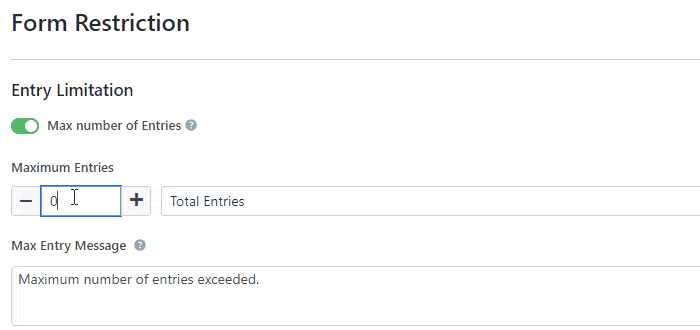
Selain itu, Anda dapat mengedit Pesan Masuk Maks . Formulir yang telah mencapai batasnya menampilkan pesan ini saat pengguna mencoba mengisi formulir.

II. Tetapkan Batas Waktu untuk Formulir Anda
Berikutnya adalah Penjadwalan Formulir . Anda dapat menjadwalkan formulir berdasarkan hari dalam seminggu, tanggal tertentu, dan waktu saat Anda mengaktifkan opsi ini.
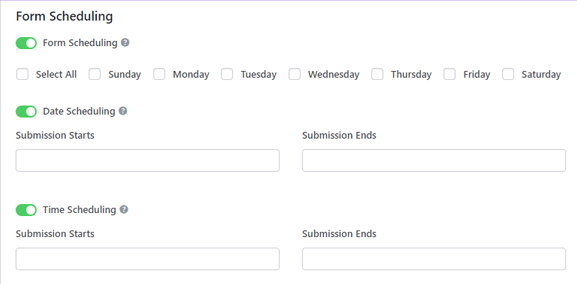
Karenanya, Anda dapat memilih hari-hari saat Anda ingin formulir tersebut ditayangkan di situs Anda.
Atau, Anda dapat mengatur tanggal mulai dan tanggal akhir untuk formulir. Ini akan memastikan bahwa formulir hanya dapat diakses oleh pengguna selama periode tersebut.
Demikian juga, Penjadwalan Waktu memungkinkan Anda membuat formulir hanya dapat diisi selama jam yang Anda tetapkan.
Setelah mengonfigurasi jadwal, Anda dapat mengedit Pesan Menunggu Formulir dan Pesan Kedaluwarsa Formulir . Mereka ditampilkan saat formulir belum dibuka dan saat mencapai tenggat waktu, masing-masing.
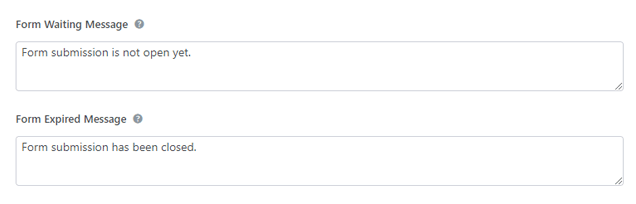
AKU AKU AKU. Batasi Pengguna Berdasarkan Status Login Pengguna
Formulir Everest memungkinkan Anda membatasi formulir untuk pengguna berdasarkan status login mereka. Jadi, ketika Anda mengaktifkan opsi Pembatasan Pengguna , hanya pengguna yang masuk yang dapat mengisi dan mengirimkan formulir.
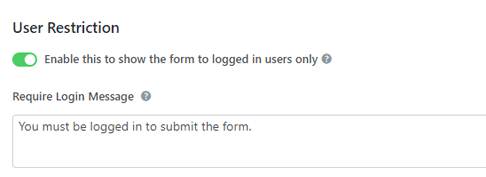
Anda juga dapat menambahkan Pesan Perlu Masuk untuk pengguna yang tidak masuk.
IV. Batasi Formulir dengan Kata Sandi
Cara lain Anda dapat membatasi entri pada formulir WordPress adalah dengan menerapkan formulir dengan kata sandi. Dengan demikian, hanya pengguna yang memiliki kata sandi yang dapat mengisi dan mengirimkan formulir.
Untuk melakukan ini, aktifkan opsi Pembatasan Kata Sandi untuk formulir. Kemudian, masukkan kata sandi yang Anda inginkan ke dalam bidang Kata Sandi . Pengguna dengan kata sandi ini dapat mengisi formulir.
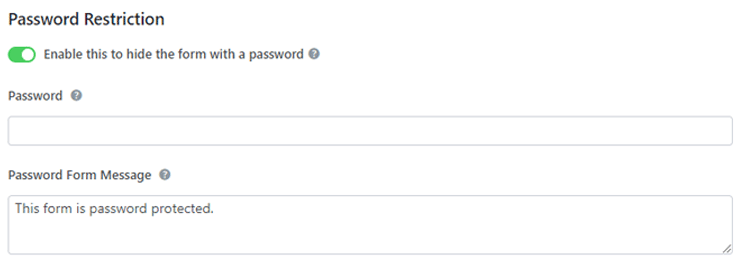
Selanjutnya, Anda dapat mengedit Pesan Formulir Kata Sandi yang muncul ketika pengguna tanpa kata sandi mencoba mengakses formulir.
V. Tolak Kiriman Kosong
Dengan opsi Pengiriman Formulir , Anda dapat menghindari pengiriman kosong yang mengacaukan entri formulir Anda. Ini berarti pengguna yang telah mengosongkan semua bidang formulir tidak akan dapat mengirimkan formulir.
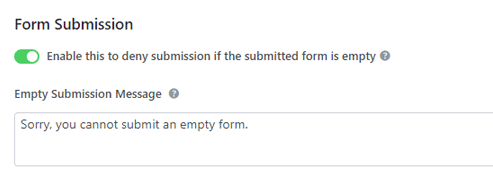
Yang harus Anda lakukan adalah mengaktifkannya dan mengatur Empty Submission Message .
VI. Batasi Entri Formulir berdasarkan Negara
Terakhir, add-on Batasan Formulir memungkinkan Anda menolak tanggapan formulir dari pengguna di negara tertentu.
Untuk itu, aktifkan opsi Pembatasan Formulir berdasarkan Negara dan pilih negara yang ingin Anda batasi.
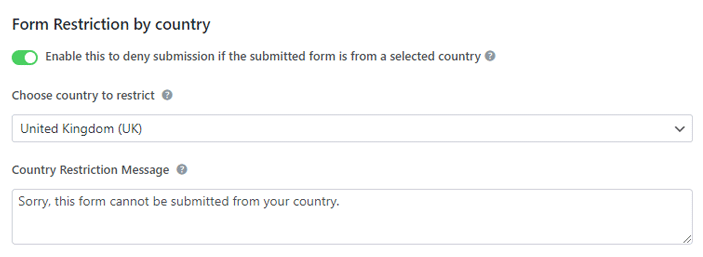
Selanjutnya, Anda dapat mengatur Pesan Pembatasan Negara yang muncul ketika pengguna mencoba mengisi formulir dari negara yang dibatasi.
4. Konfigurasikan Pengaturan Formulir Individu
Setelah membatasi pengiriman formulir, ada beberapa pengaturan lagi yang harus Anda konfigurasikan.
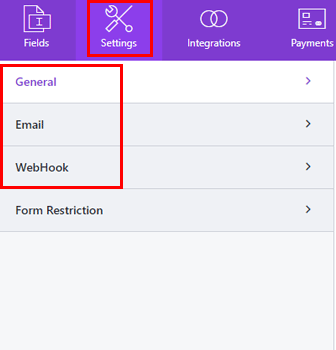
Anda akan menemukan pengaturan ini di tab Pengaturan yang sama di bagian atas pembuat formulir. Oleh karena itu, selain membatasi respons formulir, Anda juga dapat menyesuaikan opsi Umum , Email , dan WebHook untuk formulir individual dari bagian ini.
Umum: Di bagian ini, Anda dapat mengedit nama formulir, mengatur jalur pengalihan setelah pengiriman, memilih desain tata letak formulir, mengubah teks tombol kirim, dll. Anda juga dapat mengaktifkan honeypot anti-spam, menonaktifkan entri penyimpanan, mengaktifkan formulir AJAX penyerahan, dll.
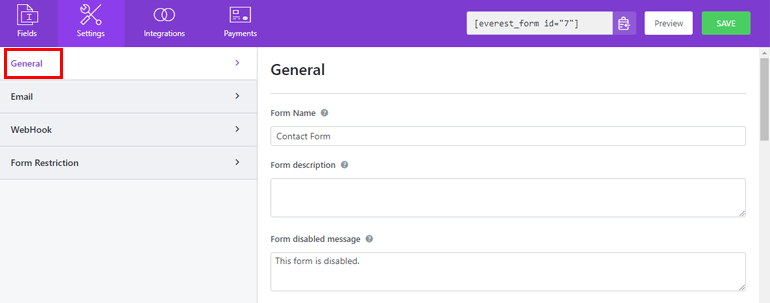
Email: Bagian ini memungkinkan Anda membuat dan menyesuaikan template email untuk pemberitahuan admin dan pengguna. Anda juga dapat menerapkan logika kondisional untuk memutuskan kapan pengguna atau admin menerima email.
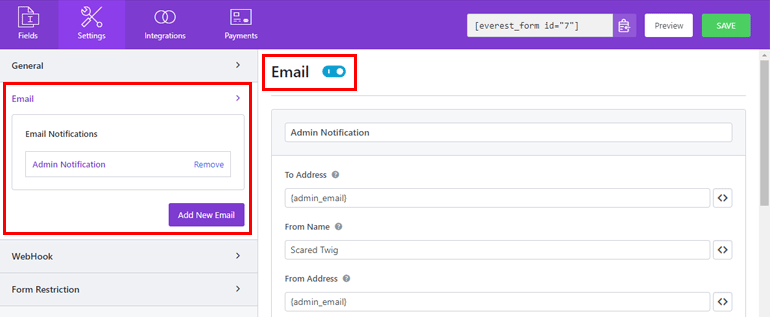
WebHook: Anda dapat mengaktifkan webhook untuk formulir dan mengatur URL Permintaan , Metode Permintaan , Format Permintaan , dll.
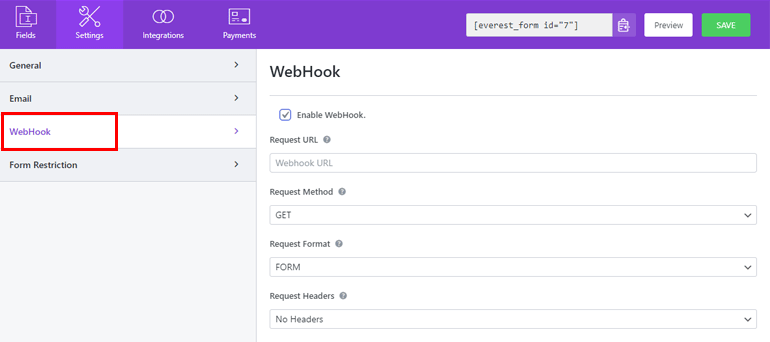
Jangan lupa untuk menekan tombol Simpan saat Anda menyelesaikan penyesuaian.
5. Publikasikan Formulir di Situs Web Anda
Akhirnya, saatnya untuk mempublikasikan formulir dan membuatnya hidup di situs web Anda.
Untuk itu, salin kode pendek formulir di mana Anda membatasi respons formulir. Anda akan menemukan kode pendek di bagian atas pembuat formulir.
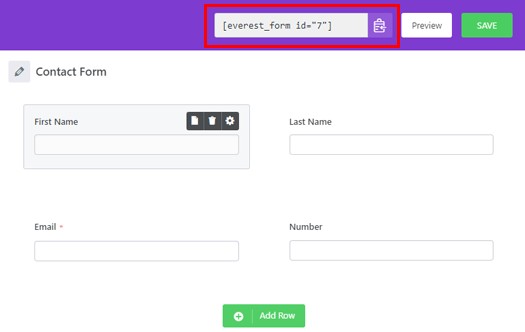
Setelah itu, buat halaman atau posting baru tempat Anda dapat menampilkan formulir. Kemudian, tambahkan blok Shortcode menggunakan penyisip blok ( + ).
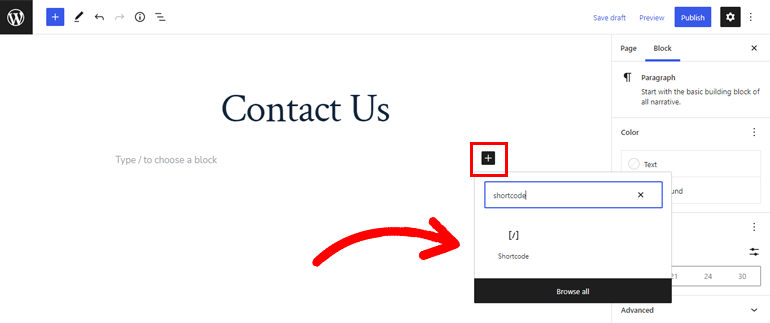
Yang harus Anda lakukan sekarang adalah menempelkan kode pendek ke dalam blok dan tekan Publish .
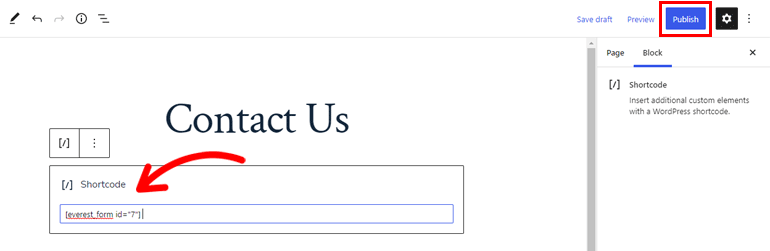
Atau, Anda dapat menambahkan blok Everest Forms menggunakan penyisip blok ( + ).
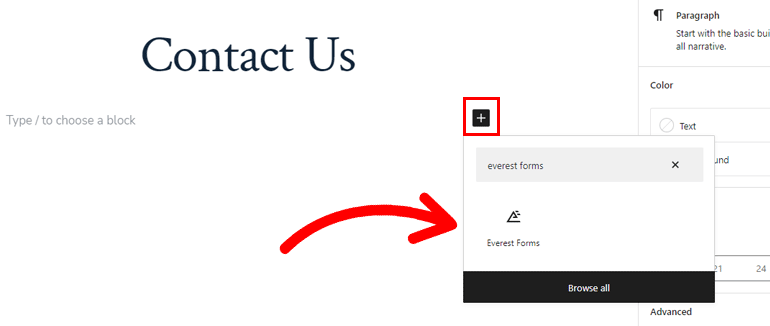
Pilih formulir yang benar dari dropdown dan klik tombol Publish .
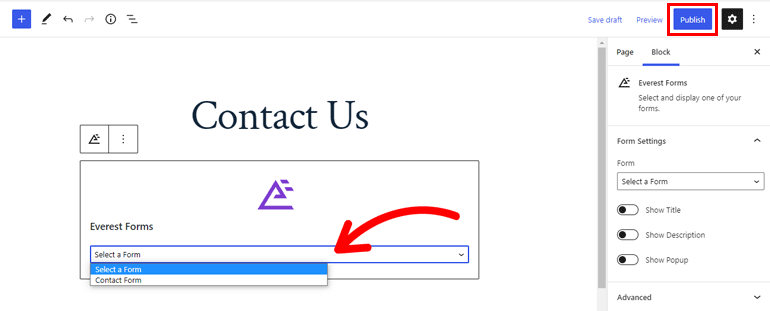
Namun, Anda tidak selalu perlu membuat halaman baru. Anda juga dapat menambahkan formulir ke halaman atau postingan yang ada dan cukup memperbarui perubahannya.
Dan itu saja! Anda telah membuat formulir, membatasi pengiriman formulir, dan menampilkan formulir di situs web Anda secepat itu.
Kesimpulan
Untuk meringkas, yang terbaik adalah membatasi jumlah pengiriman formulir untuk menghindari entri formulir yang berlebihan mengambil ruang di situs web Anda. Dan alat yang sempurna untuk membantu Anda melakukannya adalah Everest Forms.
Anda dapat mengatur jumlah maksimum entri yang diizinkan, menjadwalkan tanggal mulai dan berakhir formulir, dan membatasi entri dari suatu negara. Anda juga dapat melindungi formulir dengan kata sandi, hanya mengizinkan pengguna yang masuk untuk mengirimkan formulir, dan menolak pengiriman formulir kosong.
Namun, tidak hanya itu yang dapat Anda lakukan dengan Everest Forms. Plugin kaya fitur ini memungkinkan Anda menambahkan bidang pengulang ke formulir, mengaktifkan perlindungan spam, mengonversi data formulir ke PDF, dll.
Jadi, dapatkan Formulir Everest dan bawa formulir WordPress Anda ke level selanjutnya.
Untuk artikel terkait WordPress lainnya, kunjungi blog kami. Juga, ikuti kami di Twitter dan Facebook untuk tetap diperbarui pada posting baru.
